spss教程
- 格式:ppt
- 大小:7.48 MB
- 文档页数:64


spss 教程SPSS是一种统计分析软件,它可以用于数据管理和数据分析。
下面是一些SPSS入门教程,不包含标题。
请注意文中不能有重复的文字。
1. 导入数据首先,打开SPSS软件。
在主界面上,选择"打开数据"选项,然后选择要导入的数据文件。
确保选择正确的文件类型(如.csv、.xlsx等)。
点击"打开"按钮即可导入数据。
2. 数据查看导入数据后,可以使用SPSS的数据查看功能来检查数据的内容和结构。
在主界面上,选择"查看数据"选项。
在数据查看窗口中,可以看到数据集的每个变量和观测值。
3. 描述性统计描述性统计是分析数据集的基本统计量,如平均值、标准差、最小值、最大值等。
在SPSS中,选择"分析"菜单,然后选择"描述统计"选项。
选择要分析的变量,然后点击"确定"按钮。
SPSS将生成所选变量的描述性统计结果。
4. 单样本t检验单样本t检验用于比较一个样本的平均值是否与总体平均值存在显著差异。
在SPSS中,选择"分析"菜单,然后选择"比较平均数"选项,再选择"单样本t检验"选项。
选择要分析的变量和总体平均值,然后点击"确定"按钮。
SPSS将生成单样本t检验的结果。
5. 相关分析相关分析用于检查两个变量之间的线性关系。
在SPSS中,选择"分析"菜单,然后选择"相关"选项。
选择要分析的变量,然后点击"确定"按钮。
SPSS将生成相关系数和显著性水平的结果。
这些是SPSS的一些基本操作和统计分析方法。
通过学习和实践,您可以更深入地了解和应用SPSS软件。



SPSS基础目录第一章SPSS简介1.1 SPSS概述1.2 SPSS窗口1、数据编辑窗口(data editor)2、输出窗口(Viewer)3.程序编辑窗口1.3SPSS系统参数的设置1.3.1 Options选择对话框1.3.2通用参数设置1.3.3结果输出窗口参数设置1.3.4 Currency窗口参数设置第二章数据文件的编辑与管理2.1 建立与保存数据文件2.1.1定义新变量1变量名(Name):2.变量类型(Type)3变量长度(Width):4变量小数点占位(Decimal):5变量标签(Lable):6变量值标签(Values):7缺失值的定义方式(Missing):8变量的显示宽度(Columns):9变量显示的对齐方式(Align)10变量的度量方式(Measure):2.1.2数据的输入2.1.3数据的保存2.2读如其他格式的数据文件例2.2.1读入EXCEL数据文件student.xls,并保存为同名的SPSS数据集student.sav2.3 File菜单中的其他条目2.4数据文件的编辑2.4.1单元值的查找2.4.2增加或删除一个观测2.4.3分析数据的排序2.4.4分析数据集的转置2.4.5选取数据的观测子集2.4.6分析数据归类分组汇总2.4.7缺失值的替代2.5数据变量的操作2.5.1增加或删除一个变量2.5.2从原有变量构造新变量2.5.3数据排秩2.5.4产生计数变量2.5.5数据重新编码2.5.6产生自动分组变量2.5.7变量集的定义和使用2.6 数据文件的合并与拆分2.6.1数据文件的纵向合并2.6.2数据文件的横向合并2.6.3数据文件的拆分第一章SPSS简介1.1 SPSS概述Statistical package for Social Science,社会科学统计软件包是一个组合式软件包,它集数据整理、分析过程、结果输出等功能于一身,是世界上著名的统计分析软件之一。

第二章 SPSS统计应用第一节 SPSS基础SPSS(Statistical Package for the Social Sciences)即社会科学统计软件包,是当今世界上公认的最流行、最强大的三大统计分析软件(SPSS、SAS和BMDP)之一。
SPSS从10.0版本开始就基于Microsoft Windows 95操作系统上运行,具有Windows软件的共同特征。
由于SPSS具有统计、绘图功能强、使用简单方便等优点。
受到广大科研工作者的青睐。
在这里主要以12.0版为基础,介绍SPSS的基本使用方法。
一、SPSS安装和运行1 SPSS v12.0 安装打开计算机,启动Windows XP操作系统。
1) 将课程配备的光碟放入光盘驱动器中。
2) 启动Windows资源管理器,双击光盘驱动器图标,在目录窗口中找到“SPSS12 install”文件夹,双击进入该文件夹;找到“setup”应用程序,双击后就启动安装。
显示欢迎安装SPSS 12.0版以及版权声明(图2-1),浏览后单击“Next”按钮进入下一个画面。
图2-1 SPSS12.0欢迎窗口3)同意SPSS12.0软件协议用户阅读“协议”,同意协议,单击“I accept the terms in license agreement”选项。
否则单击“Cancel”退出安装,如图2-2。
图2-2 软件协议窗口4)阅读SPSS 12.0 自述文件后,单击“Next”按钮,进入下一个界面。
5)填写用户信息。
例如:在用户名“Name:”栏填写: Student在单位名称“Organization:”栏填写: SWU如图2-3。
单击“Next”按钮,进入下一个界面。
图2-3填写用户信息5)指定SPSS12.0系统的安装目录(图2-4)图2-4 指定安装目录同意安装程序自动安装到“C:\Program file\spss”,单击“Next”后进入下一个画面继续安装。

spss软件使用教程SPSS(Statistical Package for the Social Sciences)是一款用于统计分析的软件,可以对大量数据进行处理、分析和呈现。
以下是一个简单的SPSS软件使用教程,帮助您快速上手:1. 打开SPSS软件:点击桌面上的SPSS图标或通过开始菜单打开软件。
2. 创建新的数据文件:选择“文件”菜单中的“新建”选项,或使用快捷键Ctrl + N,然后选择“数据集”。
3. 导入数据:在数据文件中导入数据,可以从Excel、CSV文件等导入。
选择“文件”菜单中的“打开”选项,或使用快捷键Ctrl + O,然后选择需要导入的数据文件。
4. 数据清理与变量设置:导入数据后,您可以对数据进行清理和变量设置。
使用“数据”菜单中的“变量查看器”选项,可以查看已导入数据的变量和数据类型。
若存在缺失值或异常值,可以使用“数据”菜单中的“数据清理”选项进行处理。
5. 数据分析:使用SPSS进行数据分析的主要功能是“统计”菜单。
您可以选择不同的统计方法,如描述统计、方差分析、回归分析等。
选择相应的统计方法后,设定变量和分析选项,然后点击“确定”进行分析。
6. 数据可视化:SPSS提供了丰富的数据可视化功能,可以通过图表、统计图、散点图等方式呈现数据。
选择“图表”菜单中的“创建”选项,选择所需的图表类型,然后指定变量和数据类型。
7. 输出结果:分析完成后,您可以查看并保存分析结果。
选择“窗口”菜单中的“输出”选项,可以查看结果,也可以导出为PDF、Excel等格式。
8. 存储与使用分析模板:您可以保存自己常用的分析和设置为模板,以便日后使用。
选择“文件”菜单中的“存储”选项,保存当前工作为模板文件。
以上是SPSS软件的基本使用教程,希望能帮助您快速上手该软件。
记住,熟能生巧,多实践和尝试,您将掌握更多的数据分析技能。



第二章 SPSS统计应用第一节 SPSS基础SPSS(Statistical Package for the Social Sciences)即社会科学统计软件包,是当今世界上公认的最流行、最强大的三大统计分析软件(SPSS、SAS和BMDP)之一。
SPSS从10.0版本开始就基于Microsoft Windows 95操作系统上运行,具有Windows软件的共同特征。
由于SPSS具有统计、绘图功能强、使用简单方便等优点。
受到广大科研工作者的青睐。
在这里主要以12.0版为基础,介绍SPSS的基本使用方法。
一、SPSS安装和运行1 SPSS v12.0 安装打开计算机,启动Windows XP操作系统。
1) 将课程配备的光碟放入光盘驱动器中。
2) 启动Windows资源管理器,双击光盘驱动器图标,在目录窗口中找到“SPSS12 install”文件夹,双击进入该文件夹;找到“setup”应用程序,双击后就启动安装。
显示欢迎安装SPSS 12.0版以及版权声明(图2-1),浏览后单击“Next”按钮进入下一个画面。
图2-1 SPSS12.0欢迎窗口3)同意SPSS12.0软件协议用户阅读“协议”,同意协议,单击“I accept the terms in license agreement”选项。
否则单击“Cancel”退出安装,如图2-2。
图2-2 软件协议窗口4)阅读SPSS 12.0 自述文件后,单击“Next”按钮,进入下一个界面。
5)填写用户信息。
例如:在用户名“Name:”栏填写: Student在单位名称“Organization:”栏填写: SWU如图2-3。
单击“Next”按钮,进入下一个界面。
图2-3填写用户信息5)指定SPSS12.0系统的安装目录(图2-4)图2-4 指定安装目录同意安装程序自动安装到“C:\Program file\spss”,单击“Next”后进入下一个画面继续安装。
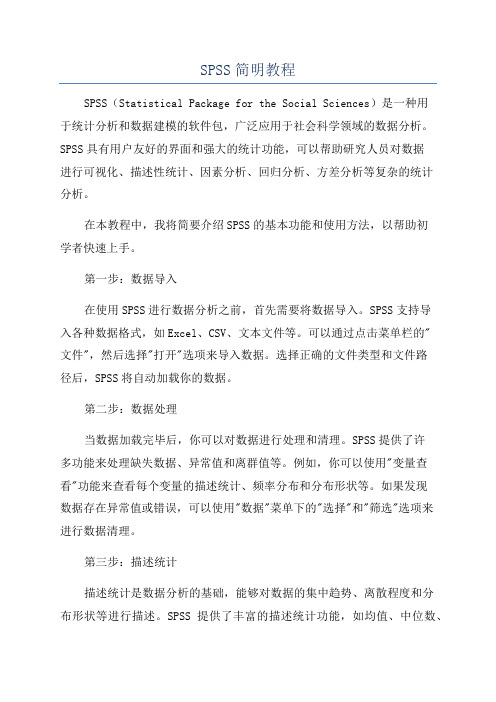
SPSS简明教程SPSS(Statistical Package for the Social Sciences)是一种用于统计分析和数据建模的软件包,广泛应用于社会科学领域的数据分析。
SPSS具有用户友好的界面和强大的统计功能,可以帮助研究人员对数据进行可视化、描述性统计、因素分析、回归分析、方差分析等复杂的统计分析。
在本教程中,我将简要介绍SPSS的基本功能和使用方法,以帮助初学者快速上手。
第一步:数据导入在使用SPSS进行数据分析之前,首先需要将数据导入。
SPSS支持导入各种数据格式,如Excel、CSV、文本文件等。
可以通过点击菜单栏的"文件",然后选择"打开"选项来导入数据。
选择正确的文件类型和文件路径后,SPSS将自动加载你的数据。
第二步:数据处理当数据加载完毕后,你可以对数据进行处理和清理。
SPSS提供了许多功能来处理缺失数据、异常值和离群值等。
例如,你可以使用"变量查看"功能来查看每个变量的描述统计、频率分布和分布形状等。
如果发现数据存在异常值或错误,可以使用"数据"菜单下的"选择"和"筛选"选项来进行数据清理。
第三步:描述统计描述统计是数据分析的基础,能够对数据的集中趋势、离散程度和分布形状等进行描述。
SPSS提供了丰富的描述统计功能,如均值、中位数、标准差、百分位数等。
你可以通过"统计"菜单下的"描述统计"选项来获取你感兴趣的统计结果。
第四步:数据可视化第五步:推断统计推断统计是用于从样本数据中推断总体特征的统计方法。
SPSS提供了广泛的推断统计功能,如t检验、方差分析、相关分析、回归分析等。
你可以通过"统计"菜单下的各种选项来执行你感兴趣的推断统计方法,并获取相关的统计结果。
第六步:数据建模数据建模是在数据之间建立统计模型,并利用模型进行预测和推断的过程。


spss新手教程
SPSS是一款常用的数据分析软件,本教程将向您介绍一些SPSS的基本操作和功能。
第一步,打开SPSS软件。
在开始菜单中找到SPSS图标,双击打开软件。
第二步,导入数据。
在SPSS的主界面中,选择“文件”-“导入”-“数据”,然后选择要导入的数据文件,并点击“打开”。
第三步,变量设置。
在导入数据后,您需要为每个变量设置属性,如变量名称、变量类型、变量标签等。
可以通过选择“数据”-“显示变量视图”来设置变量属性。
第四步,数据清洗。
数据清洗是数据分析的重要步骤,可以通过选择“转换”-“计算变量”来进行数据清洗操作,如删除缺失值、合并变量等。
第五步,统计分析。
在数据清洗完成后,您可以进行各种统计分析操作。
SPSS提供了多种统计方法,如描述统计、t检验、方差分析等。
您可以通过选择“分析”-“描述统计”来进行常见的统计分析。
第六步,结果呈现。
完成统计分析后,您可以将结果输出为表格、图表等形式。
选择“结果”-“输出”来生成结果报告。
第七步,结果解读。
对于生成的结果报告,您需要进行结果解
读,分析结果的意义和影响。
在结果报告中,您可以查看各种统计指标、显著性水平等。
以上是SPSS的基本操作和功能的简要介绍,希望能对您有所帮助。
如有任何问题,请随时咨询。

word格式-可编辑-感谢下载支持SPSS统计与分析统计要与大量的数据打交道,涉及繁杂的计算和图表绘制。
现代的数据分析工作如果离开统计软件几乎是无法正常开展。
在准确理解和掌握了各种统计方法原理之后,再来掌握几种统计分析软件的实际操作,是十分必要的。
常见的统计软件有SAS,SPSS,MINITAB,EXCEL 等。
这些统计软件的功能和作用大同小异,各自有所侧重。
其中的SAS 和SPSS 是目前在大型企业、各类院校以及科研机构中较为流行的两种统计软件。
特别是SPSS,其界面友好、功能强大、易学、易用,包含了几乎全部尖端的统计分析方法,具备完善的数据定义、操作管理和开放的数据接口以及灵活而美观的统计图表制作。
SPSS 在各类院校以及科研机构中更为流行。
SPSS(Statistical Product and Service Solutions,意为统计产品与服务解决方案)。
自20 世纪60 年代SPSS 诞生以来,为适应各种操作系统平台的要求经历了多次版本更新,各种版本的SPSS for Windows 大同小异,在本试验课程中我们选择PASWStatistics 18.0 作为统计分析应用试验活动的工具。
1.SPSS 的运行模式SPSS 主要有三种运行模式:(1)批处理模式这种模式把已编写好的程序(语句程序)存为一个文件,提交给[开始]菜单上[SPSS for Windows]→[Production Mode Facility]程序运行。
(2)完全窗口菜单运行模式这种模式通过选择窗口菜单和对话框完成各种操作。
用户无须学会编程,简单易用。
(3)程序运行模式这种模式是在语句(Syntax)窗口中直接运行编写好的程序或者在脚本(script)窗口中运行脚本程序的一种运行方式。
这种模式要求掌握SPSS 的语句或脚本语言。
本试验指导手册为初学者提供入门试验教程,采用“完全窗口菜单运行模式”。
2.SPSS 的启动(1)在windows[开始]→[程序]→[PASW],在它的次级菜单中单击“SPSS 12.0 for Windows”即可启动SPSS 软件,进入SPSS for Windows 对话框,如图 1.1,图 1.2 所示。

SPSS统计分析简明教程SPSS(统计分析软件)是一种专业的统计分析工具,广泛应用于社会科学、市场调研、医学研究和商业分析等领域。
下面是一个简明教程,介绍SPSS的基本功能和常用统计分析方法。
一、数据导入与处理1. 数据导入:打开SPSS软件,选择“文件”-“打开”-“数据”,导入数据文件,可以是Excel表格、文本文件或其他格式的数据文件。
2.数据查看与修改:选择“数据查看器”可以查看导入的数据。
可以对数据进行修改、添加新变量或删除不需要的变量。
二、描述统计分析描述统计是指对数据集进行总体特征的概括和汇总。
常用的描述统计方法包括频数分析、描述性统计和交叉表分析。
以下是常用方法的简要介绍:1.频数分析:选择“分析”-“描述性统计”-“频数”,选择需要统计的变量,即可生成变量的频数、百分比、累计频数等统计结果。
2.描述性统计:选择“分析”-“描述性统计”-“描述性统计”,选择需要统计的变量,即可生成均值、标准差、最大最小值等统计结果。
3.交叉表分析:选择“分析”-“交叉表”-“交叉表”,选择需要交叉分析的变量,即可生成不同变量之间的交叉分析结果。
三、推论统计分析推论统计是指通过样本数据进行参数估计和假设检验,以推断总体的统计特征。
常用的推论统计方法包括t检验、方差分析、相关分析和回归分析等。
以下是常用方法的简要介绍:1.t检验:选择“分析”-“比较手段”-“独立样本t检验”或“相关样本t检验”,选择需要比较的变量和相关变量,即可进行t检验并生成结果。
2.方差分析:选择“分析”-“方差分析”-“单因素方差分析”或“多因素方差分析”,选择需要分析的变量和因素,即可进行方差分析并生成结果。
3.相关分析:选择“分析”-“相关”-“双变量”,选择需要进行相关分析的变量,即可生成变量之间的相关系数及相关显著性检验结果。
4.回归分析:选择“分析”-“回归”-“线性”,选择需要进行回归分析的自变量和因变量,即可生成回归方程、回归系数、显著性检验结果等。


第二章数据编辑PSS所处理的数据文件有两种来源:一是SPSS环境下建立的数据文件;二是调用其它软件建立的数据文件。
在SPSS数据编辑窗口建立数据文件当用户启动SPSS后,系统首先显示一个提示窗口,询问用户要SPSS做什么时,把鼠标移至“Type in data”项上单击左键选中,然按钮;或者该窗口中单击“Cancel”按钮进入SPSS数据编辑窗屏幕,如图所示。
图进入SPSS数据编辑器1) 数据编辑(SPSS Data Editor)界面介绍窗口名显示栏:在窗口的顶部,显示窗口名称和编辑的数据文件名,没有文件名时显示为“Untitled-SPPS Data Editor”。
窗口控制按钮:在窗口的顶部的右上角,第一个按钮是窗口最小化,第二个按钮是窗口最大化,第三个按钮是关闭窗口。
主菜单:在窗口显示的第二行上,有:File文档,Edit编辑,View显视,Data数据,Transform转换,Analyze分析,Graphs图形,Uti ,Windows视窗。
图 SPSS窗口界面常用工具按钮:在窗口显示的第三行上,有:打开文档,保存文档,打印,对话检索,取消当前操作,重做操作,转到图形窗口,指向量操作,查找,在当前记录的上方插入新的空白记录,在当前变量的左边插入新的空白变量,切分文件,设置权重单元,标记单元签。
数据单元格信息显示栏:在编辑显示区的上方,左边显示单元格和变量名(单元格:变量名),右边显示单元里的内容。
编辑显示区:在窗口的中部,最左边列显示单元序列号,最上边一行显示变量名称,缺省为“Var”。
编辑区选择栏:在编辑显示区下方,Data View 在编辑显示区中显示编辑数据,Variable View在编辑显示区中显示编辑数据变量信状态显示栏:在窗口的底部,左边显示执行的系统命令,右边显示窗口状态。
2) 数据文件格式数据文件格式以每一行为一个记录,或称观察单位(Cases),每一列为一个变量(Variable)。